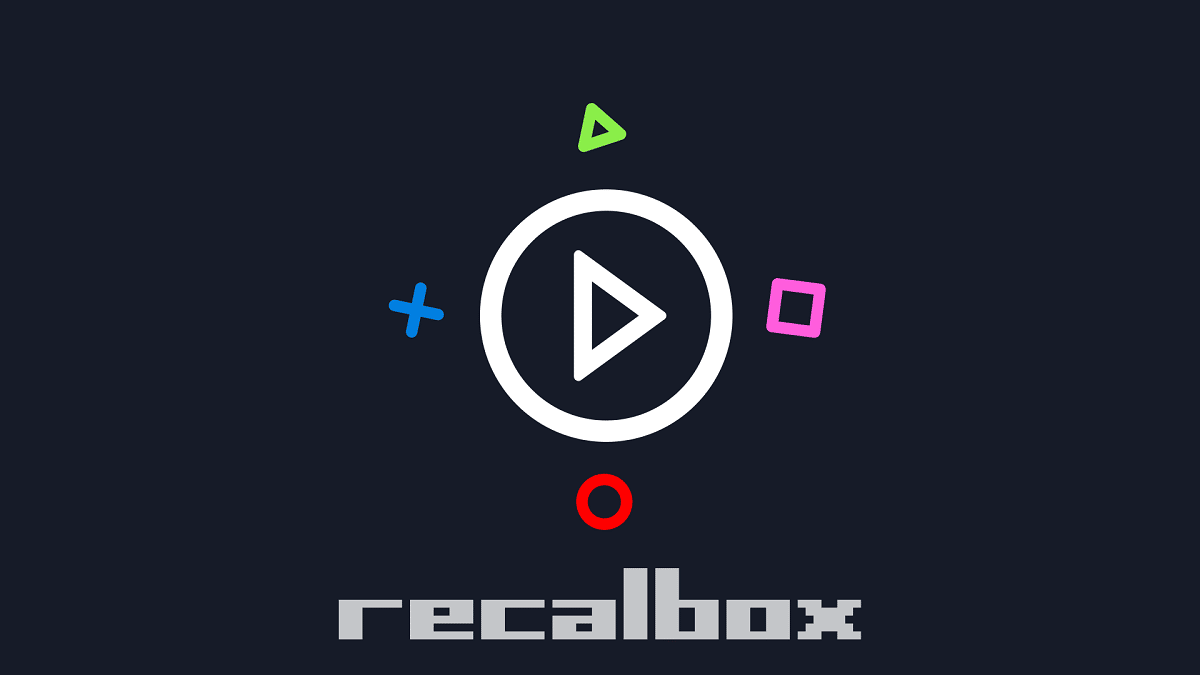
Paljud mängijad üle maailma kasutavad seda regulaarselt Ümberkast, mis võimaldab juurdepääsu igasugustele platvormidele ja videomängukonsoolidele. See on täielik konsooli emulaator, mis on täiesti tasuta ja seda uuendatakse pidevalt. Selle voorused on selged, kuid Kuidas panna mänge Recalboxi? Selgitame seda siin.
Recalbox tuli turule jaanuaris 2015. Selle loojate eesmärk oli suuta mine tagasi oma lapsepõlve videomängude mängimise juurde. Projekt töötati välja tasuta ja avatud lähtekoodiga litsentsi alusel, eesmärgiga moodustada arendajate kogukond, kes taaselustaks videomängude pärandi. Praegu koosneb Recalboxi meeskond mitmest regulaarsest arendajast ja suurest vabatahtlike tugimeeskonnast, kes hoolitseb selliste ülesannete eest nagu tõlkimine, graafika, video, veeb jne.
Kokkuvõttes võib öelda, et Recalbox on projekt retromäng kõige olulisem, mis täna olemas on. Idee, mis pole võrgutanud ainult teatud vanuses mängijaid, vaid omab suurt populaarsust ka kõige nooremate seas.
Kuhu paigaldada Recalbox süsteem

Recalboxi kaudu saame jäljendavad paljusid süsteeme: mängusaalimasinad, legendaarne Atari 2600, Game Boy, Game Boy Color, Game Boy Advance, Master System, ScummVM, Turbografx, Mega Drive, Mega CD, Mega 32X, MSX, PlayStation Super NES, Nintendo 64 ja Game Gear.
Seda saab kasutada mis tahes USB tüüpi kontroller. Samuti Xbox 360 ja Xbox One juhtnupud, nii juhtmega kui ka juhtmevabad, kuigi sel juhul on võimalik draiverid installida.
Recalbox System ühildub järgmiste platvormidega:
- Raspberry Pi 1 / Pi 0
- Raspberry Pi 2
- Raspberry Pi 3 (nagu ülaltoodud pildil, sel juhul on vaja SD-kaarti).
- 64 bitine arvuti
- 32 bitine arvuti
- Android XU4
- Android C2
Kuigi kõigis neist töötab see hästi, käivitage arvutis Recalbox Ühe plaadiga seadme, nagu Raspberry Pi või Odroid, asemel pakub see rohkem eeliseid: võimsam riistvara, suurem kiirus ja rohkem RAM-i.
Veel üks eelis on see, et Recalboxi saab installida USB-mälupulgale, mitte sisemisele kõvakettale. See tähendab, et saate arvestada kaasaskantava tüüpi installiga.
Installige Recalbox arvutisse

Siin on juhised Recalboxi arvutisse installimiseks.
Mida me vajame?
Lisaks sellele arvuti, mis peab olema minimaalselt võimas, et süsteemi ja mängu ühilduvus oleks võimalikult hea, vajame:
- Kaks USB-mälupulka. Üks vähemalt 8 GB mahutavusega Recalboxi operatsioonisüsteemi jaoks ja teine kõigi mängude salvestamiseks. Loogiliselt võttes, mida suurem see on, seda rohkem mänge mahub.
- Klaviatuur kust Recalboxi käivitada.
- USB draiver et saaks klaviatuurilt mängida.
Käivitava recalbox USB seadistamine
Kõigepealt peame alla laadima oma süsteemi jaoks sobiva Recalboxi pildi. Selleks peame teadma kui meie arvuti on 32- või 64-bitine ja saada vastav pilt. Pärast selle allalaadimist peame selle üle kandma USB-le, mida kavatseme Recalboxi jaoks kasutada. Selleks saame kasutada mõnda konkreetset programmi, näiteks Etcher.
Käivitage Recalbox operatsioonisüsteemis Windows 10
Meetod, mis töötab ka Windows 11 puhul. Protsess on lihtne. Pärast arvuti sisselülitamist ja tavapärasel alglaadimisel toimige järgmiselt.
- Läheme seadete menüü, avades selle nupu Start ja vajutades hammasrattaikooni.
- Seadetes klõpsame "Värskendus ja turvalisus".
- Järgmisena valime valiku "Taastumine" näidatud vasakul.
- Me läheme "Täpsem algus", kus klõpsame nuppu "Taaskäivita kohe".
- Ilmub sinine ekraan mõne valikuga. Peate valima "Tõrkeotsing" (Veaotsing) ja seejärel "Täpsemad valikud".
- Lõpetamiseks klõpsame nuppu "UEFI püsivara sätted" ja me läheme "Taaskäivita".
Installige mängud Recalboxi

video-games-wallpapers-on-wallpaperdog.jpg
Aga nüüd läheme selle juurde, mis meid siia tõi: Kuidas panna mänge Recalboxi? Algusest peale on meil pärast paigaldamist juba mõned sisseehitatud mängud. Kuid kindlasti tahame palju rohkem.
Põhimõtteliselt on installiprotsess üsna lihtne, kuna piisab, kui kopeerida saadud mängude failid* vastavatesse kaustadesse. Ja kus need kaustad on? Leiame need järgmisest asukohast:
\\recalbox\share\roms\
Kuna mängud on meie kõvakettal, tuleb esmalt pääseda juurde ülaltoodud aadressile ja kopeerida ROM-id. Protseduur võib sõltuvalt emulaatori tüübist ja versioonist veidi erineda. sisse seda linki saate tutvuda kõigi Recalboxis sisalduvate emulaatorite versioonidega.
Mänge (ROM-e) saab hõlpsasti lisada ka Windows File Exploreriga, kasutades teist USB-liidest. Seda teete järgmiselt.
- Recalboxi käivitamisel peate seda tegema ühendage teine USB arvutiga.
- Siis vajutame START kontrolleril, mis avab peamenüü.
- Sellest menüüst otsime "Süsteemisätted" ja teie valikute piires "Salvestusseade". Seal peate leidma teise USB-seadme.
- Lõpuks naaseme peamenüüsse, vajutage "Mine välja" ja lülitage arvuti välja.
(*) Alates Movilforum Me ei julgusta kedagi hankima neid muul viisil kui seaduslikult.